Cómo actualizar el teléfono Android
Publicado: 2023-03-23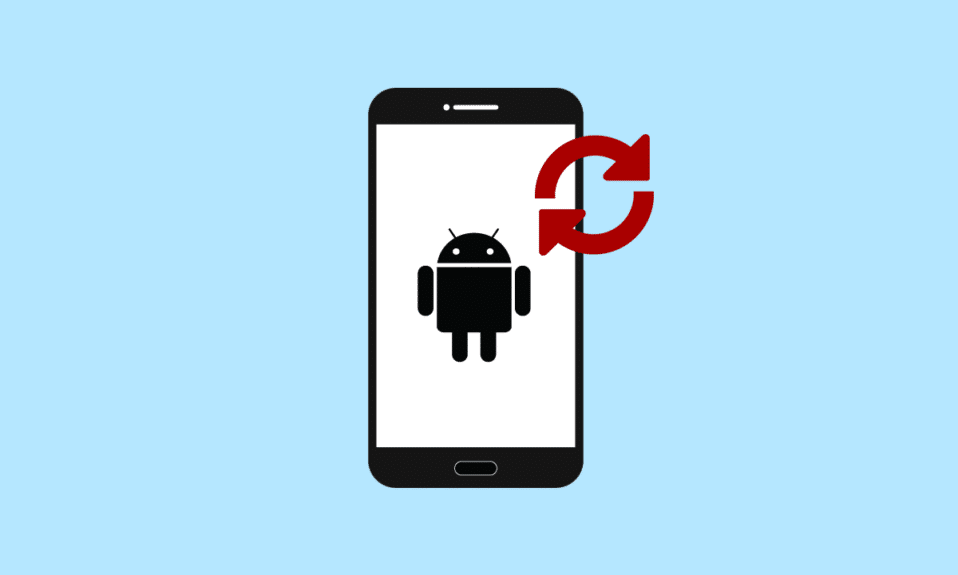
Google creó el sistema operativo para teléfonos inteligentes llamado Android. Es empleado por una amplia gama de fabricantes de teléfonos inteligentes y tabletas, incluidos Samsung, LG, Motorola y otros. Android es conocido por su adaptabilidad y capacidad de personalización, lo que permite a los usuarios agregar diferentes temas, widgets y aplicaciones a sus dispositivos para hacerlos únicos. Debido a que es una plataforma de código abierto, los desarrolladores pueden producir y compartir sus propias aplicaciones de Android sin buscar el permiso de Google. Pero en algún momento, es posible que su teléfono deba actualizarse para funcionar según su capacidad y aprender a actualizar el teléfono Android. Este artículo le proporcionará varios métodos para actualizar el teléfono Android. Entonces, ¡estén atentos y sigan leyendo!
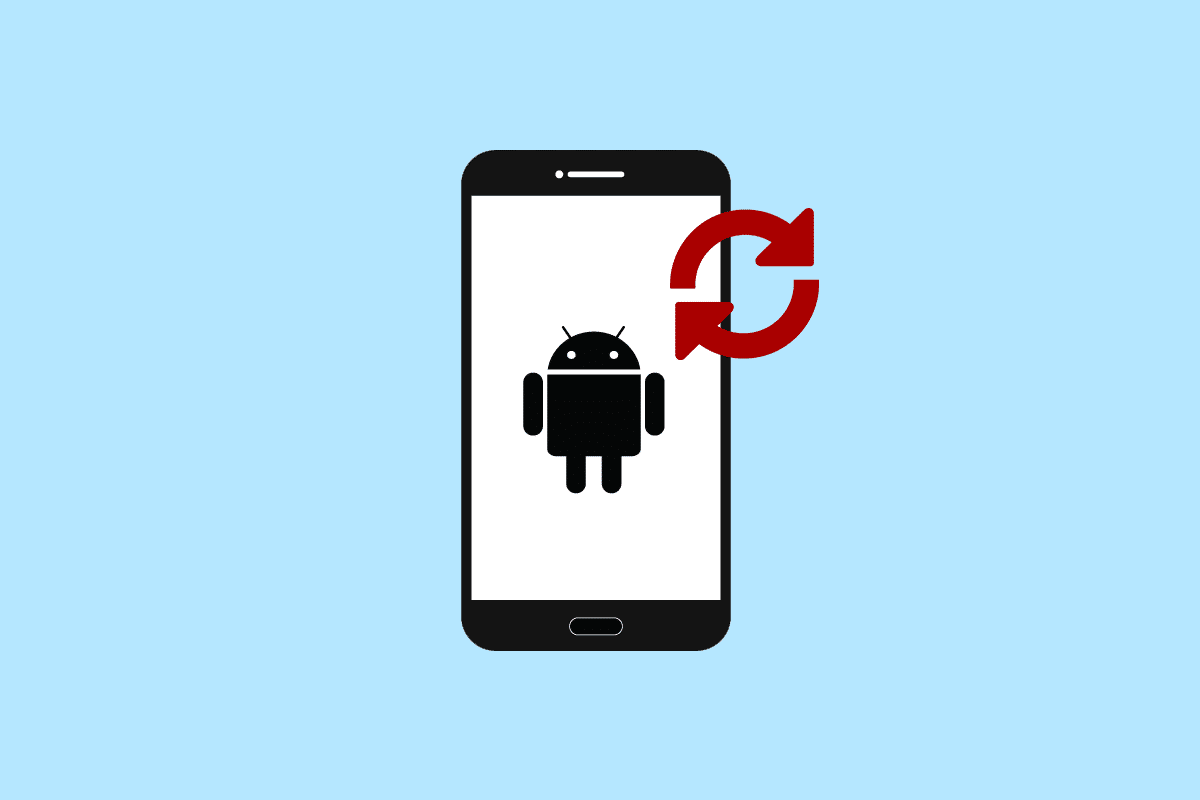
Tabla de contenido
- Cómo actualizar el teléfono Android
- ¿Es bueno actualizar tu teléfono?
- ¿Qué sucede si actualiza su teléfono?
- ¿Con qué frecuencia debe actualizar su teléfono?
- ¿Cómo actualizar el teléfono Android?
- Método 1: reiniciar Android
- Método 2: Borrar partición de caché
- Método 3: restablecimiento de fábrica de Android
- ¿Cómo actualizar la aplicación de teléfono Android?
- Método 1: aplicación de cierre forzado
- Método 2: borrar la caché de la aplicación
Cómo actualizar el teléfono Android
Siga leyendo para encontrar los pasos que explican cómo actualizar el teléfono Android en detalle con ilustraciones útiles para una mejor comprensión.
Nota : dado que los teléfonos inteligentes Android no tienen las mismas opciones de configuración, varían de un fabricante a otro. Por lo tanto, asegúrese de la configuración correcta antes de cambiar cualquiera en su dispositivo. Estos pasos se realizaron en el teléfono Redmi (MIUI) , como se muestra en las ilustraciones a continuación.
Respuesta rápida
Actualizar un teléfono Android generalmente implica borrar la partición de caché del dispositivo, lo que puede ayudar a mejorar su rendimiento y resolver algunos problemas comunes. Estos son los pasos para actualizar un teléfono Android:
1. Apague su teléfono Android y mantenga presionados los botones de encendido y bajar volumen simultáneamente hasta que el teléfono vibre.
2. Usa los botones de volumen para navegar hasta la opción Recuperación y selecciónala con el botón de encendido .
3. Cuando aparezca el logotipo del robot de Android , mantenga presionado el botón de encendido y luego presione el botón para subir el volumen .
4. Use los botones de volumen para navegar a la opción Borrar partición de caché y selecciónela con el botón de encendido .
5. Espere a que se borre la partición del caché y luego seleccione la opción Reiniciar el sistema ahora .
¿Es bueno actualizar tu teléfono?
Sí , reiniciar tu teléfono es una excelente idea. Cualquier error de software que pueda estar creando problemas de rendimiento puede resolverse reiniciando su teléfono.
¿Qué sucede si actualiza su teléfono?
Su teléfono cambiará entre apagarse y volverse a encender si lo actualiza. Todas las aplicaciones y funciones abiertas se cerrarán cuando reinicie su teléfono y se volverán a abrir una vez que se encienda el dispositivo.
- Puede ayudar a resolver cualquier problema menor del programa que pueda estar obstaculizando la eficiencia del sistema y liberar recursos del sistema.
- Además, puede ayudar a liberar cualquier archivo temporal o datos que puedan saturar la memoria RAM de su teléfono o ralentizarlo.
Debe reiniciar su teléfono con frecuencia para ayudar a mantener su eficiencia.
Lea también : ¿Qué es la actualización de la aplicación en segundo plano en Android?
¿Con qué frecuencia debe actualizar su teléfono?
Reiniciar su teléfono una o dos veces por semana es un buen hábito para ayudar a que todo funcione sin problemas. Aunque no existe una guía estricta y rápida sobre la frecuencia con la que debe hacerlo. En el caso de que observe que su teléfono comienza a retrasarse o actúa de manera extraña, también puede reiniciarlo.
¿Cómo actualizar el teléfono Android?
Puede actualizar su teléfono Android reiniciándolo o haciendo un restablecimiento de fábrica.
Método 1: reiniciar Android
Siga los pasos a continuación para reiniciar su Android:
1. Presione el botón de encendido en su dispositivo.
2. Toque la opción Reiniciar / Apagar .
Nota : si toca la opción Apagar , debe mantener presionado el botón de Encendido nuevamente para reiniciar su teléfono.
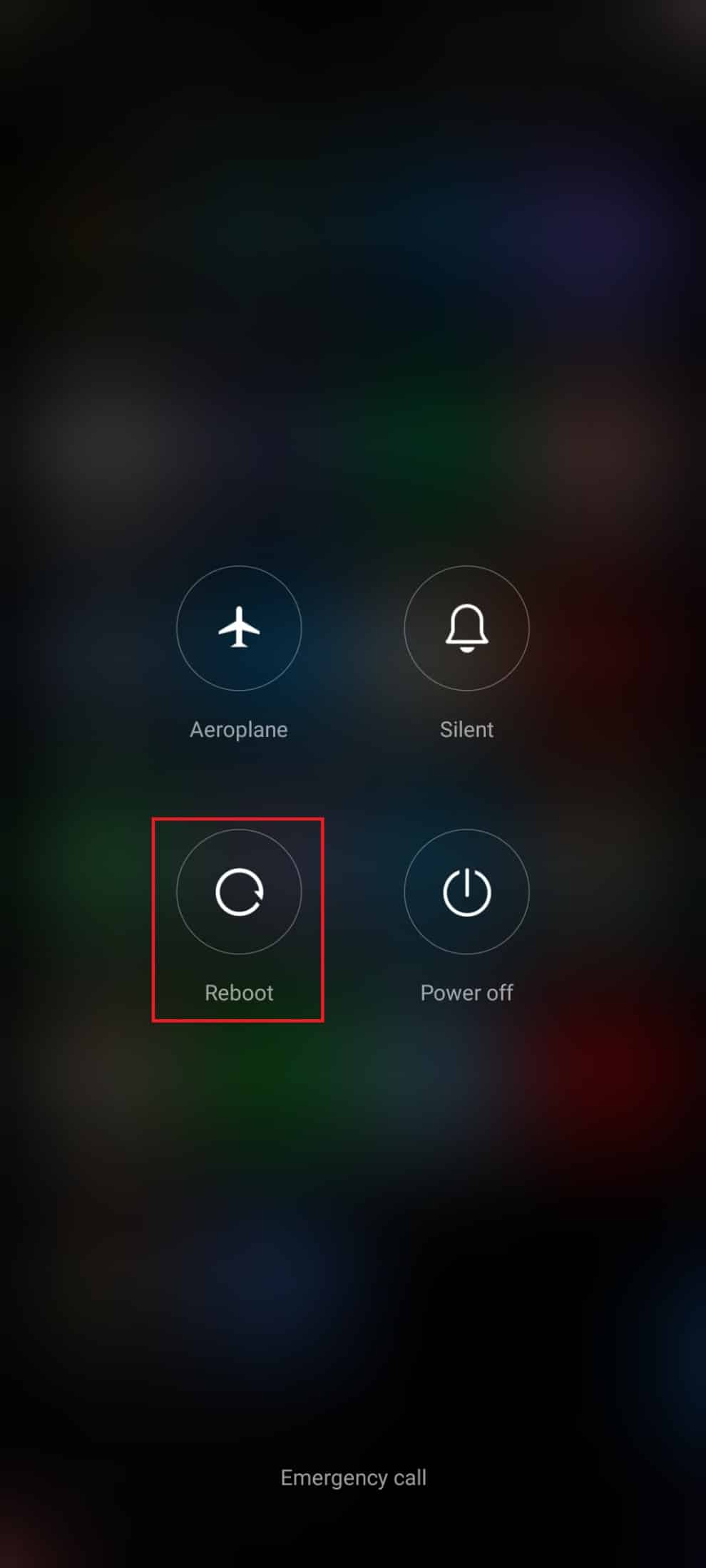
Lea también : Cómo borrar el caché en un teléfono Android (y por qué es importante)
Método 2: Borrar partición de caché
Los datos de caché son datos temporales en su teléfono. Estos datos no afectan a su dispositivo y se almacenan en la memoria del teléfono. Sin embargo, si su dispositivo tiene demasiados archivos de caché, puede causar varios problemas de rendimiento con el teléfono.
1. Mantenga presionado el botón de Encendido y seleccione Apagar para apagar el dispositivo.
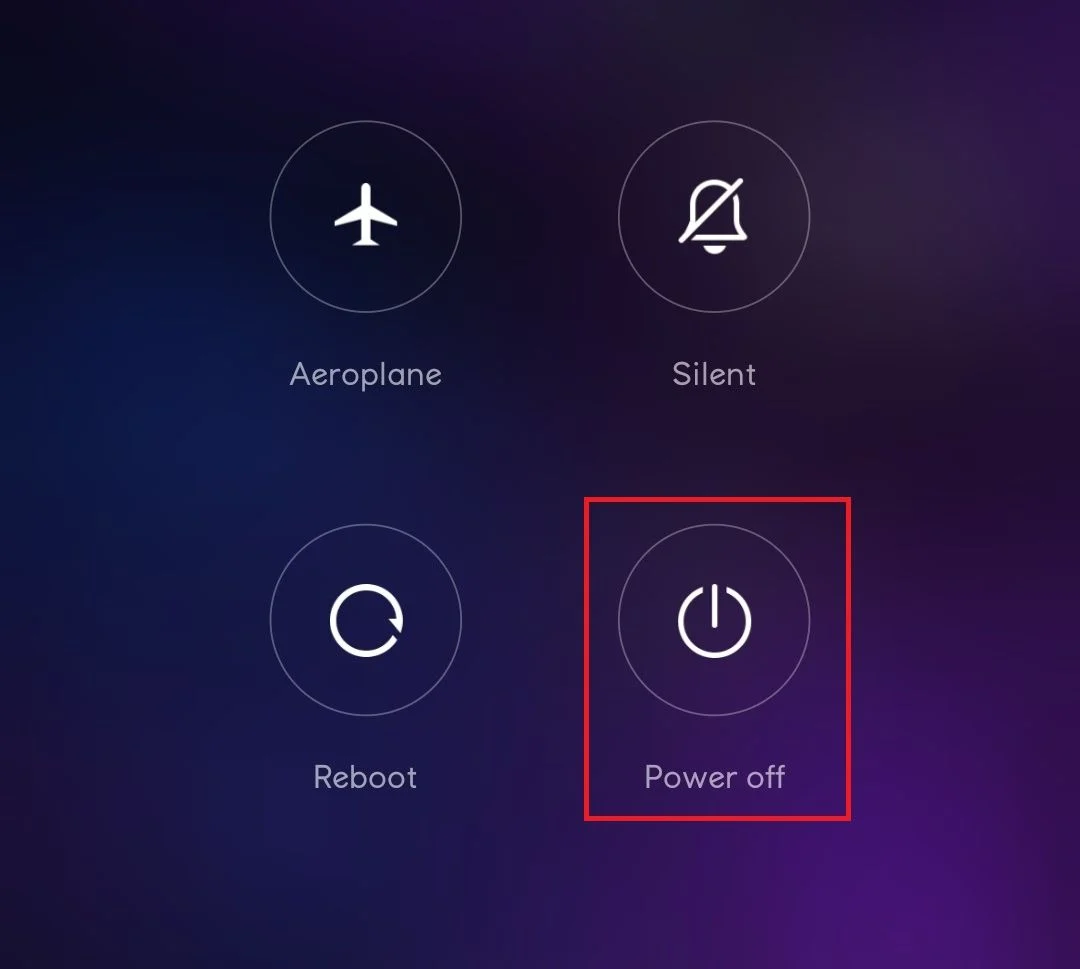

2. Al mismo tiempo, presione los botones para bajar el volumen y encendido para ingresar al modo de recuperación .
Nota : Los diferentes fabricantes pueden tener diferentes formas de ingresar al menú del Modo de recuperación. Siempre asegúrese de estar usando las teclas correctas para acceder al modo de recuperación en su dispositivo.
3. Use los botones de volumen para navegar hasta el menú Modo de recuperación y luego navegue hasta Borrar partición de caché .
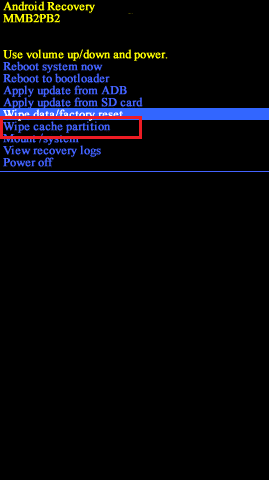
4. Utilice el botón de encendido para seleccionar la opción Borrar partición de caché . Espere a que finalice el proceso.
5. Seleccione la opción Reiniciar el sistema ahora para ejecutar el teléfono en modo normal.
Método 3: restablecimiento de fábrica de Android
Otra forma de actualizar su teléfono Android es restablecerlo a la configuración de fábrica.
Nota : antes de restablecer la configuración de fábrica de su Android, debe hacer una copia de seguridad de todos sus datos para no perderlos para siempre. Si no sabe cómo hacer una copia de seguridad de su Android, siga nuestra guía sobre cómo hacer una copia de seguridad de los datos de su teléfono Android.
Para restablecer de fábrica su dispositivo móvil, lea e implemente los pasos en nuestra guía Cómo restablecer por completo cualquier dispositivo Android.
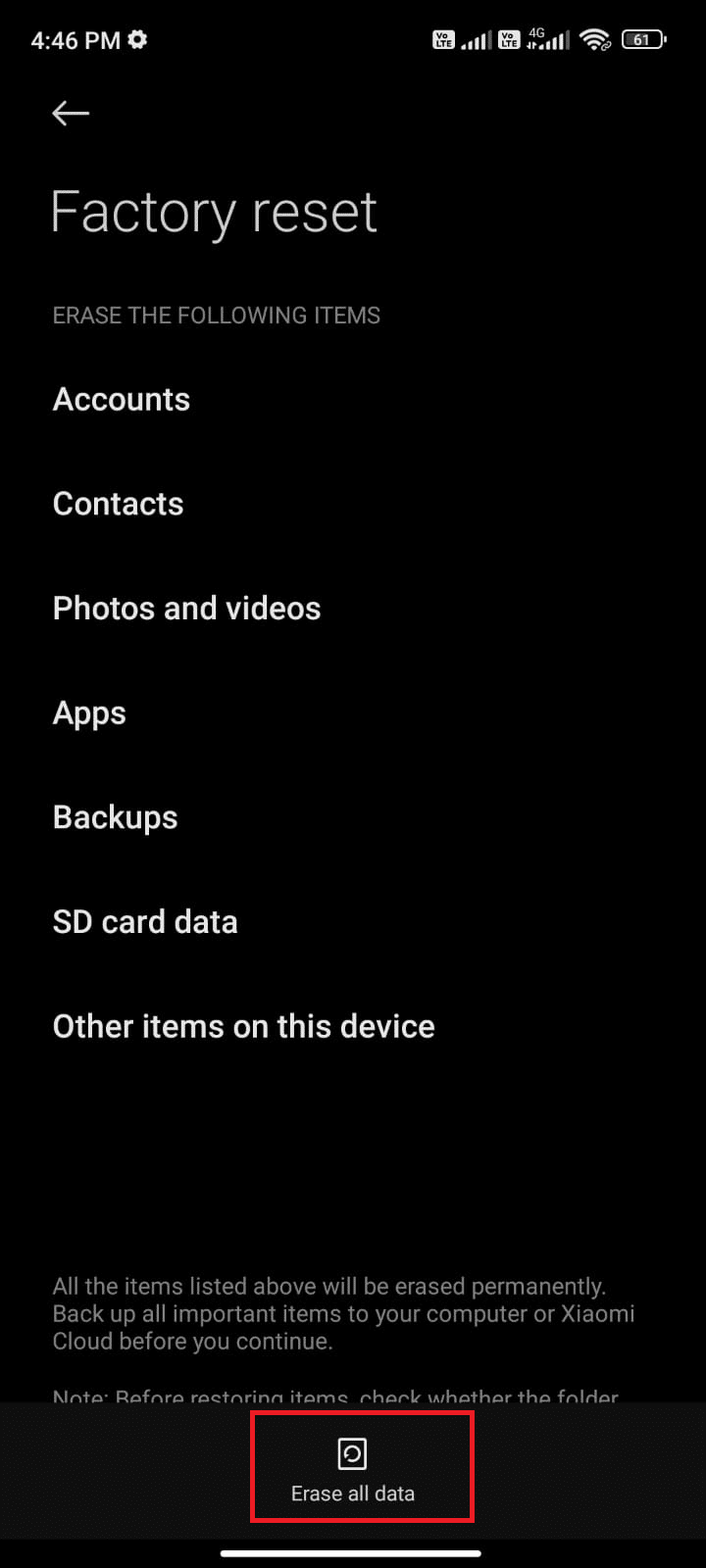
Lea también : Cómo borrar la caché de DNS en Android
¿Cómo actualizar la aplicación de teléfono Android?
Puede intentar forzar la detención y borrar el caché y los datos si una aplicación en particular le está dando problemas en su teléfono Android.
Nota : como referencia, hemos utilizado la aplicación Whatsapp para la demostración. Puede hacer lo mismo con cualquier otra aplicación que cause el problema.
Método 1: aplicación de cierre forzado
Siga los pasos a continuación para forzar el cierre:
1. Inicie la aplicación Configuración .
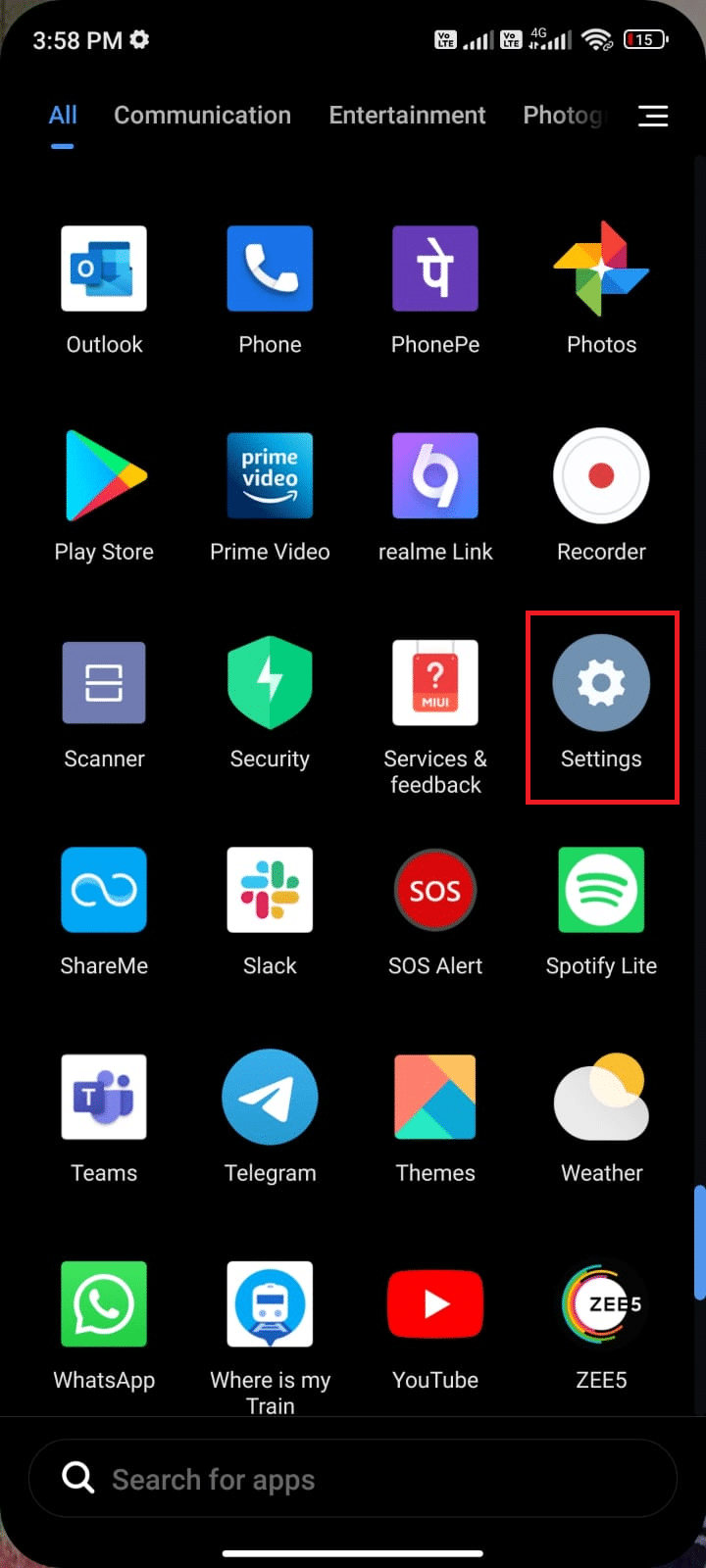
2. Ahora, toca Aplicaciones .
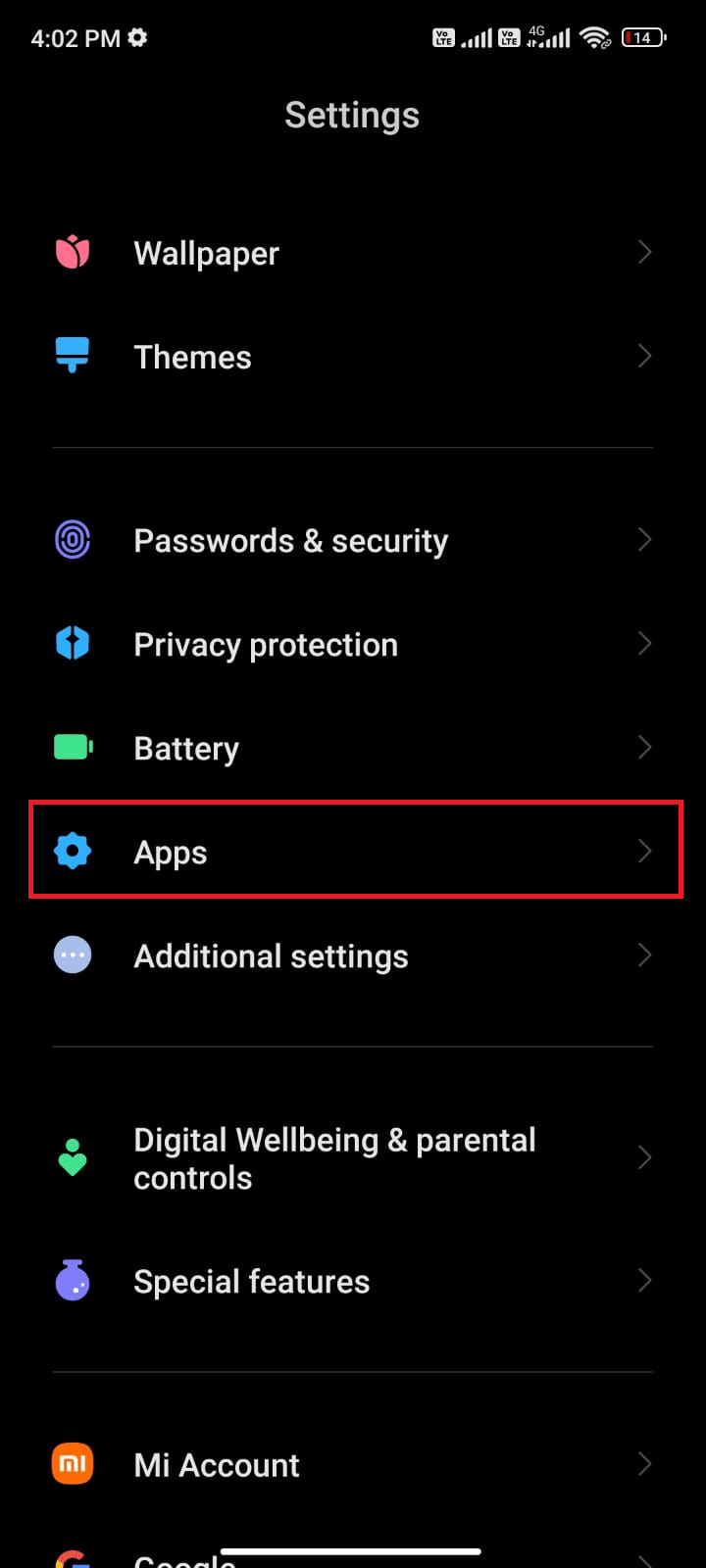
3. Luego, toca Administrar aplicaciones > WhatsApp .
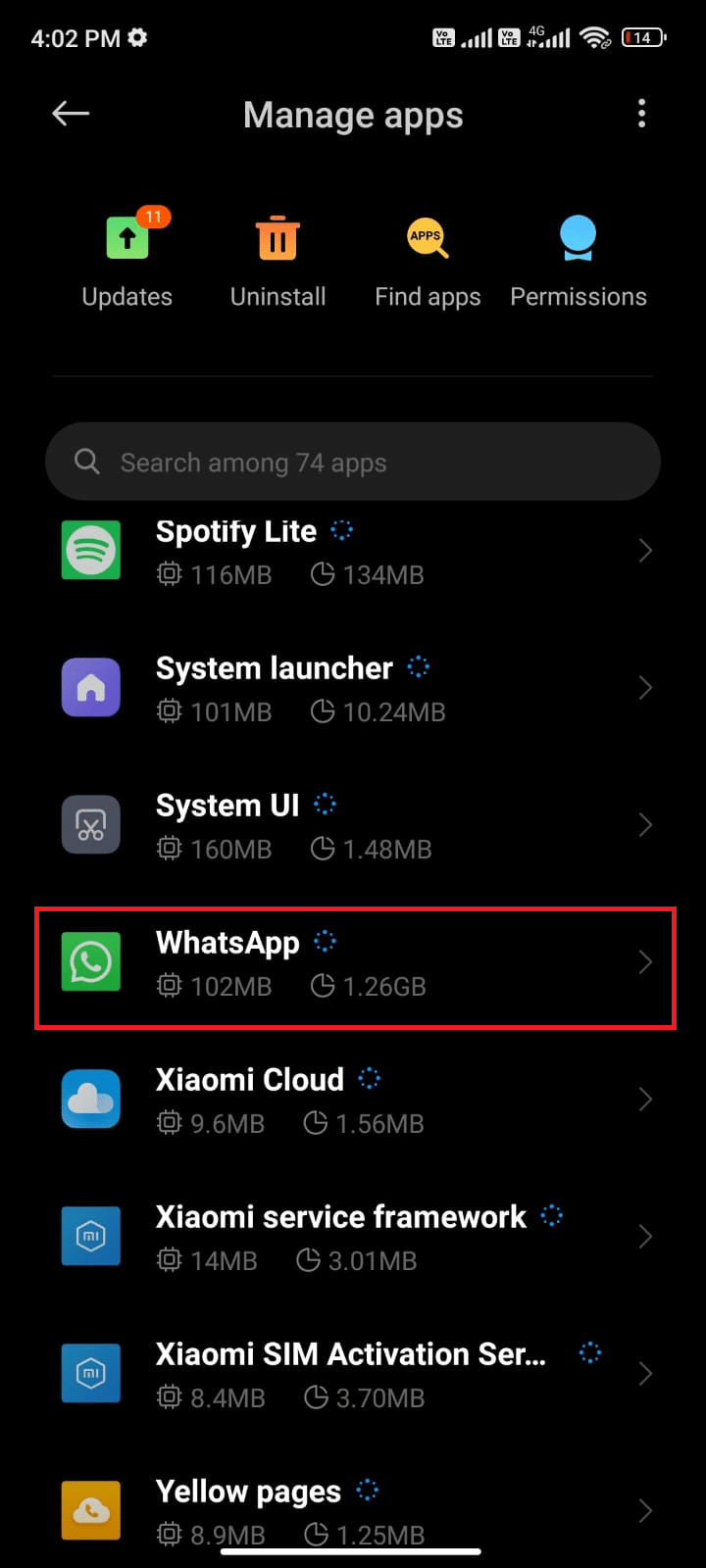
4. Luego, toca Forzar parada .
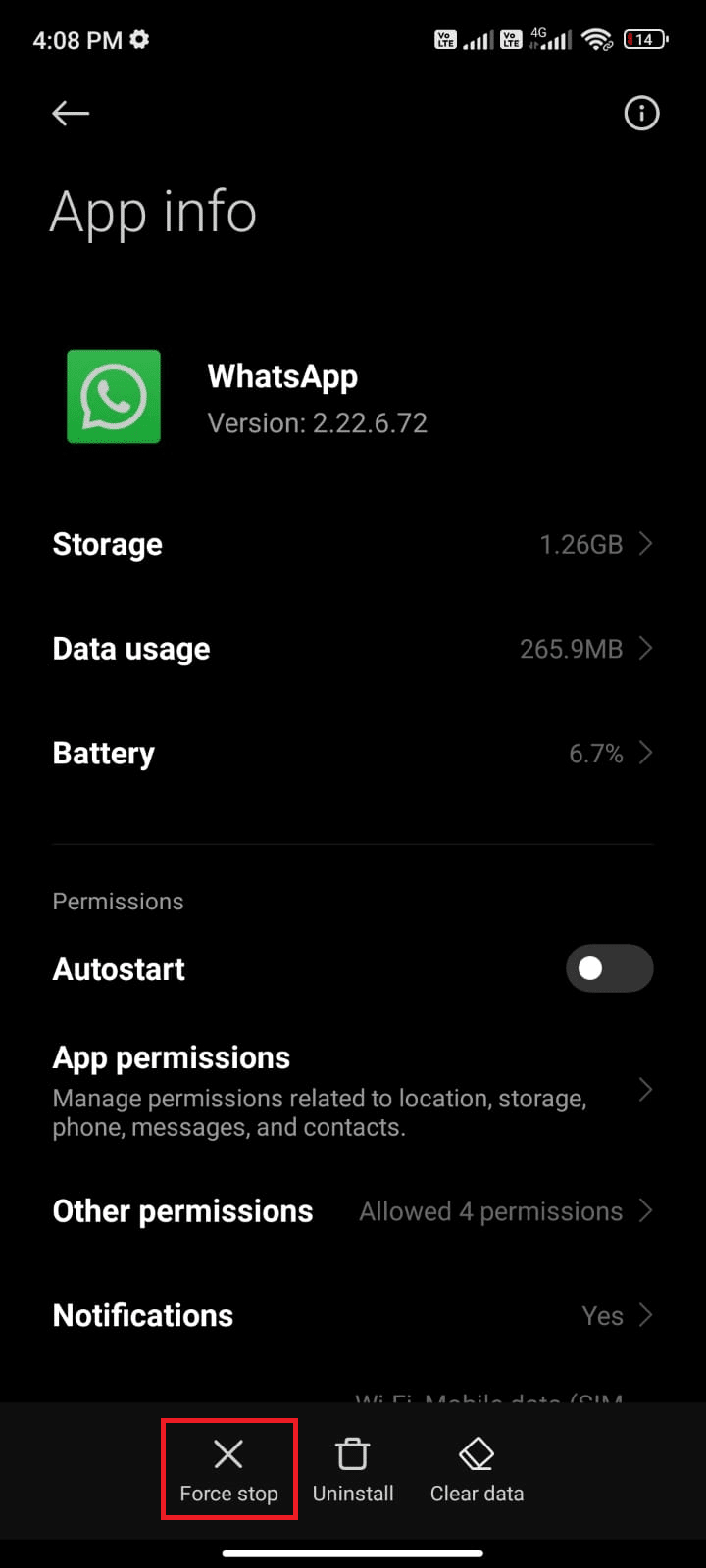
5. Finalmente, cuando se le solicite, toque Aceptar , como se muestra.
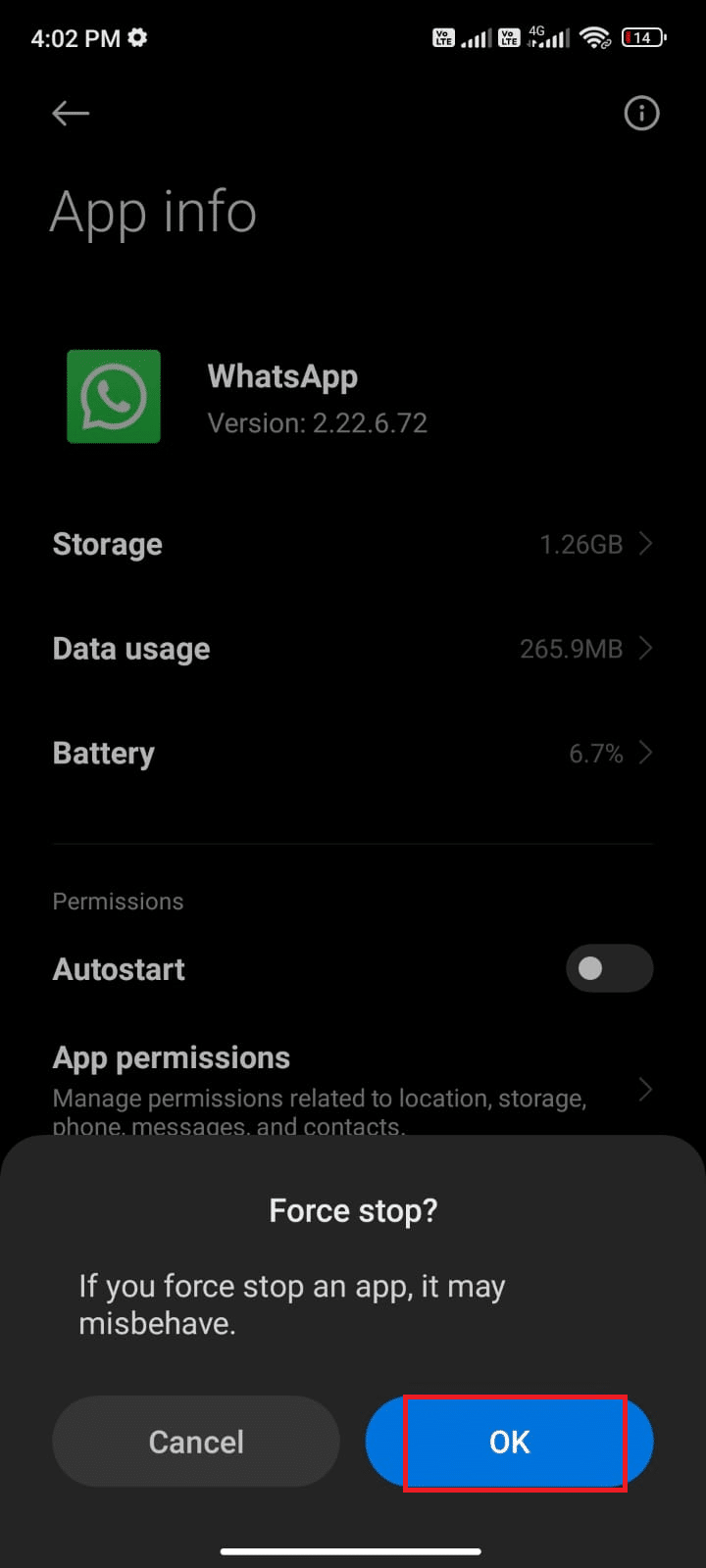
Veamos otro método para aprender a actualizar la aplicación de teléfono Android.
Lea también : Cómo degradar la aplicación de Android sin desinstalar
Método 2: borrar la caché de la aplicación
Siga los pasos a continuación para borrar el caché.
1. Navegue a la pantalla de inicio y toque la aplicación Configuración .
2. Luego, toca Aplicaciones .
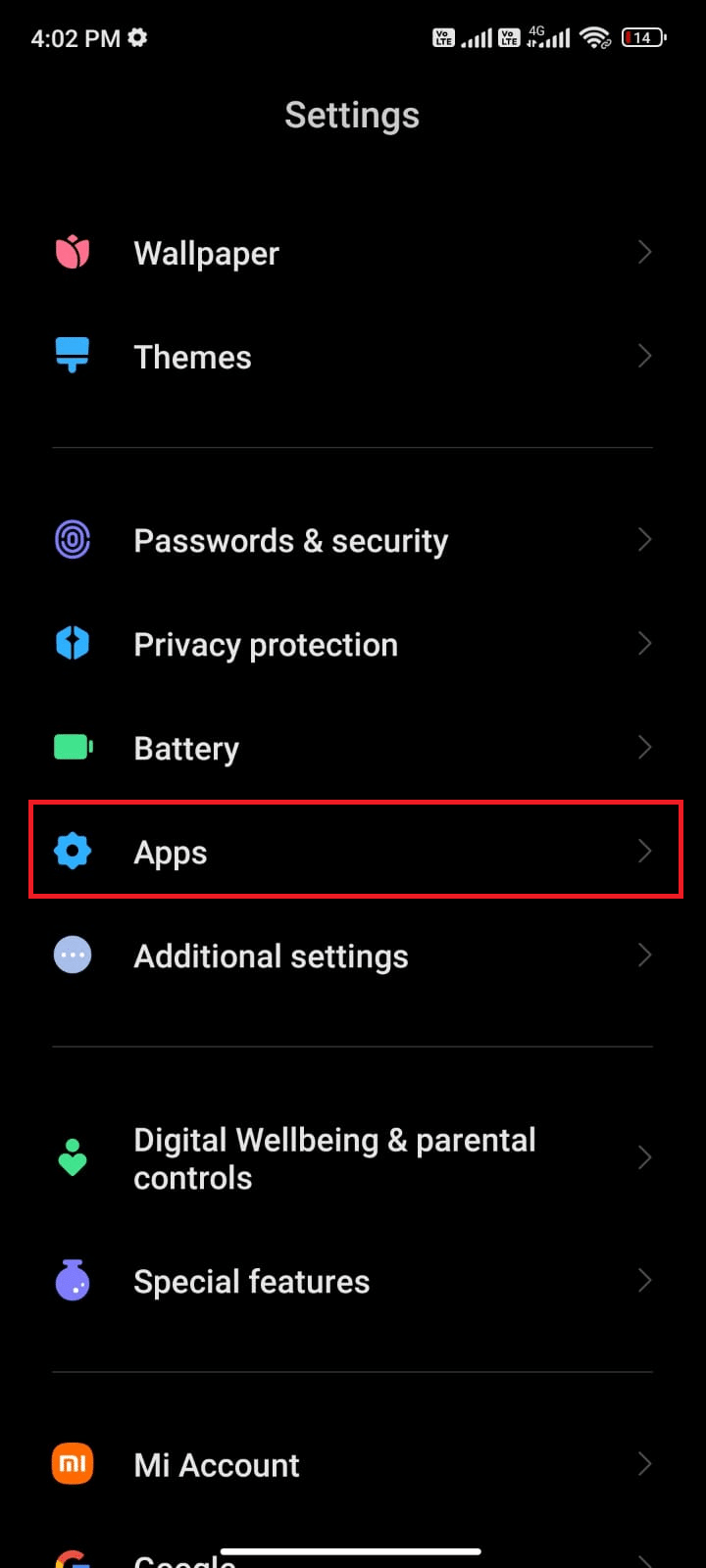
3. Ahora, toca Administrar aplicaciones > WhatsApp > Almacenamiento .
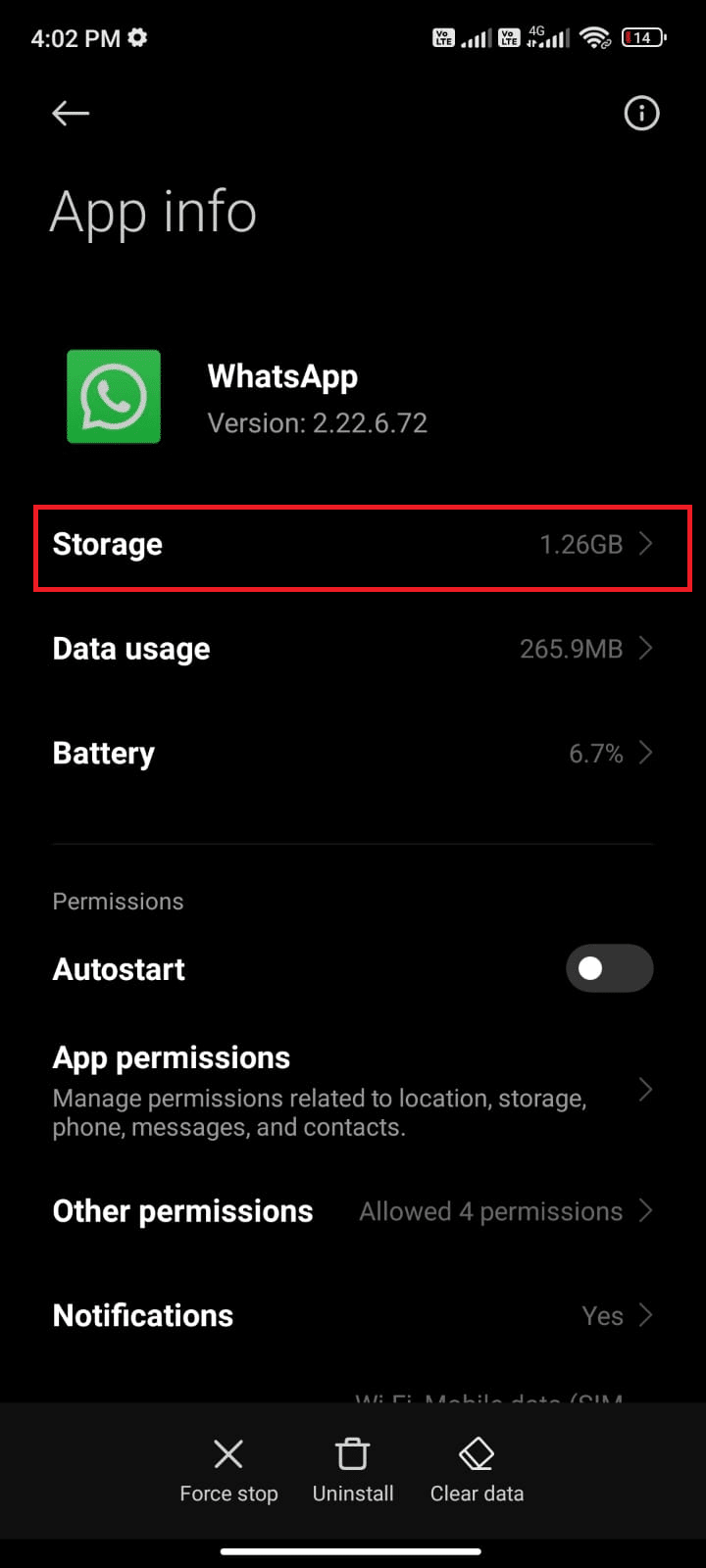
4. Luego, toque Borrar datos > Borrar caché , como se muestra.
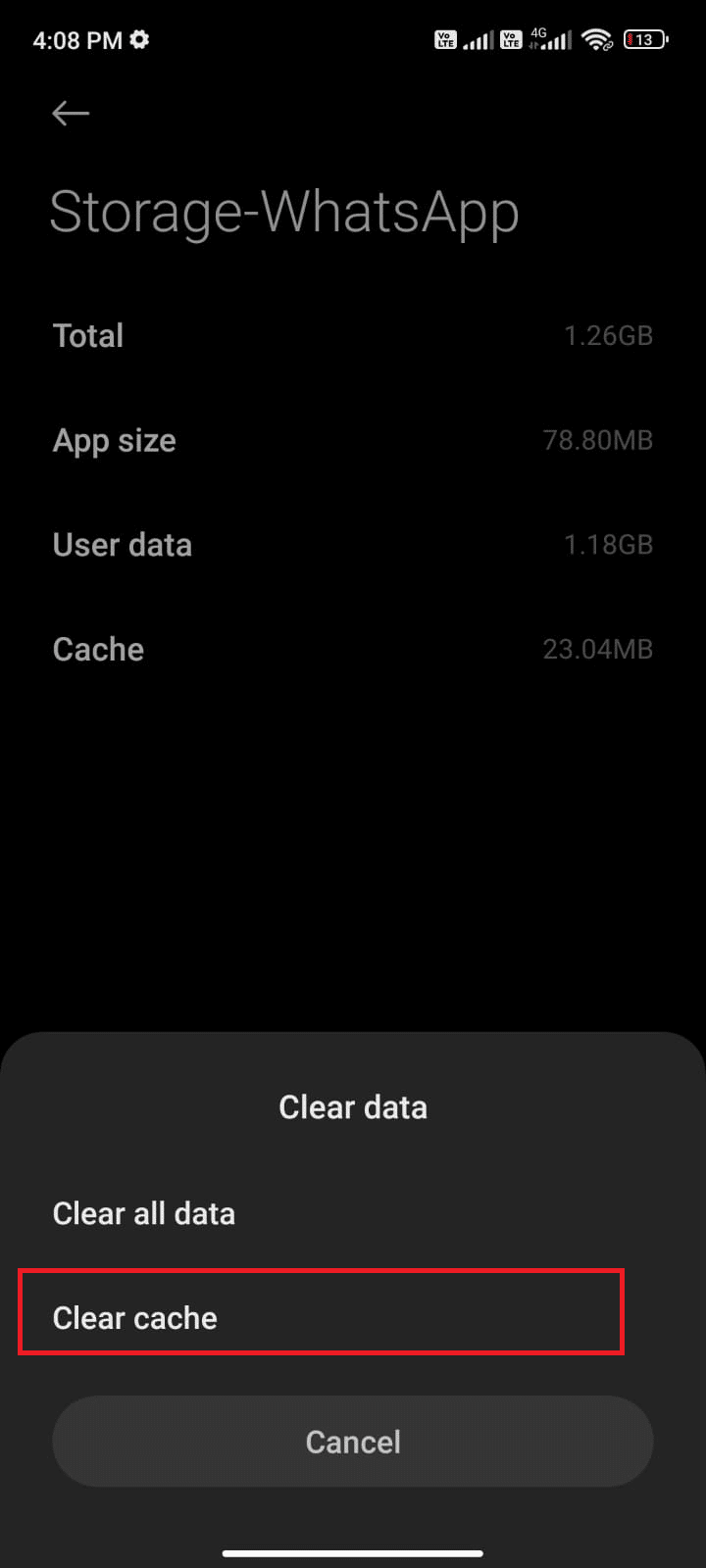
5. Toque Borrar todos los datos si desea eliminar todos los datos de WhatsApp.
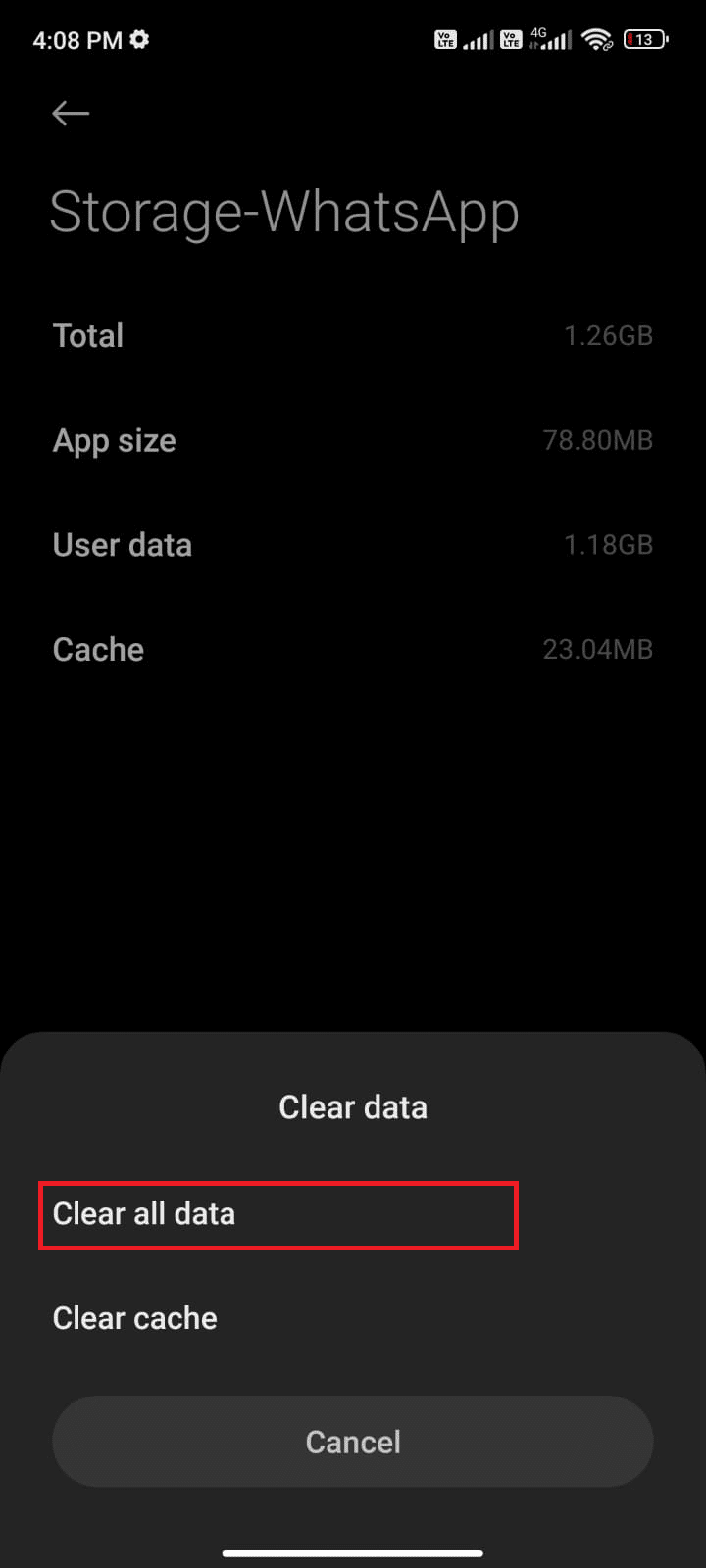
Recomendado :
- Cómo crear un gráfico en Google Sheets
- Cómo quitar el marco de la imagen de perfil de Facebook en Android
- ¿Cuánto cuesta arreglar una pantalla de teléfono rota en Android?
- 12 mejores sistemas operativos Android para PC
Esperamos que haya aprendido acerca de cómo actualizar el teléfono Android . No dude en comunicarse con nosotros con sus consultas y sugerencias a través de la sección de comentarios a continuación. Además, háganos saber sobre lo que quiere aprender a continuación.
